
КАТЕГОРИИ:
АстрономияБиологияГеографияДругие языкиДругоеИнформатикаИсторияКультураЛитератураЛогикаМатематикаМедицинаМеханикаОбразованиеОхрана трудаПедагогикаПолитикаПравоПсихологияРиторикаСоциологияСпортСтроительствоТехнологияФизикаФилософияФинансыХимияЧерчениеЭкологияЭкономикаЭлектроника
Создание нового проекта
Для создания нового проекта необходимо на панели инструментов перейти во вкладку «Файл», выбрать «Создать» и дважды нажать левой кнопкой мыши на пиктограмме «Новый проект» (рис. 6).
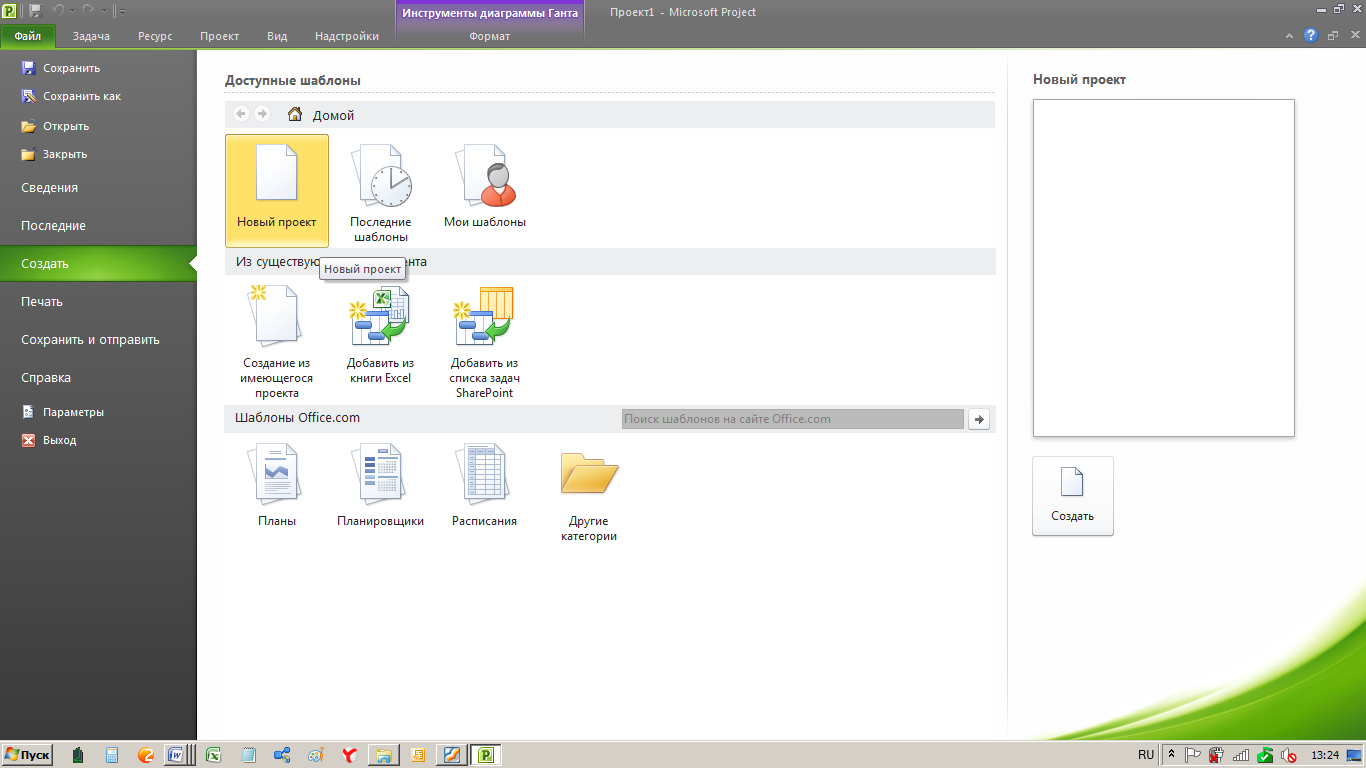
Рис. 6 Создание нового проекта
Перед работой в новом созданном проекте, его нужно сохранить («Файл – Сохранить») на локальном диске в выбранной папке. Мы наш проект в зависимости от выбранного варианта прокладки теплотрассы сохраняем с именем либо «Подземная прокладка теплотрассы в непроходных каналах» (ППТ), либо «Надземная прокладка теплотрассы на опорах» (НПТ), тип файла «Проект».
Если у Вас не отображается название проекта в колонке «Название задачи», необходимо на панели инструментов «Файл – Параметры - Дополнительно», в области «Параметры отображения для этого проекта» поставить галочку «Показывать суммарную задачу проекта».
Следующий шаг - это определение таких параметров проекта как дата начала проекта и выбор метода планирования.
Для того чтобы задать данные параметры проекта, необходимо перейти во вкладку «Проект», в раздел «Свойства» и нажать на пиктограмму «Сведения о проекте». В появившемся окне «Сведения о проекте для …» устанавливаем дату начала проекта, например, 26.03.13, выбираем метод планирования от даты начала проекта (рис. 7) и нажимаем «ОК». Для того чтобы в колонке «Начало» дата начала поменялась на дату начала проекта, необходимо во вкладке «Проект», в разделе «Планирование» нажать на пиктограмму «Расчет проекта».

Рис. 7 Занесение сведений о проекте
Дата добавления: 2015-02-10; просмотров: 213; Мы поможем в написании вашей работы!; Нарушение авторских прав |